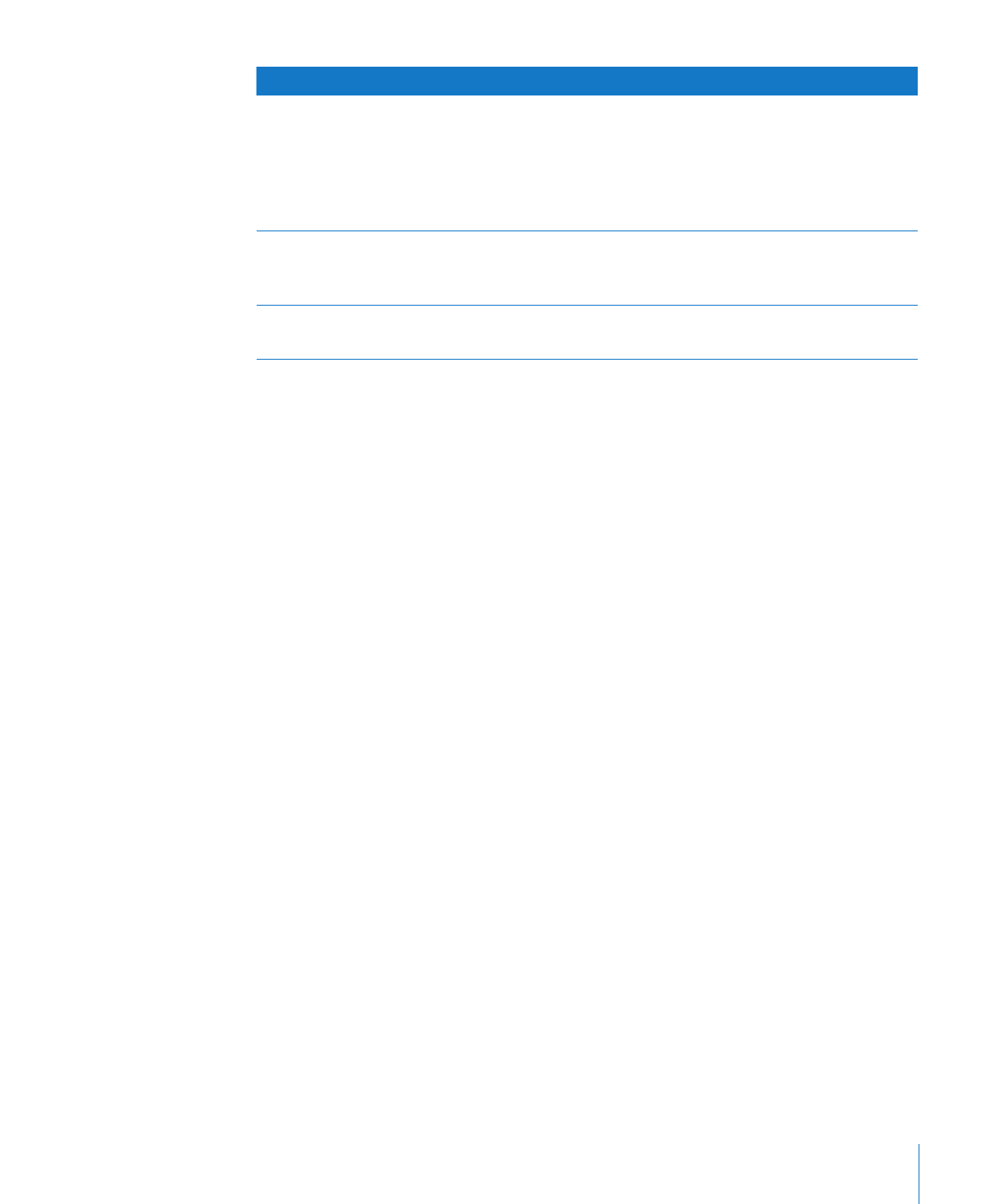
Создание плавающего текстового блока
Если создается плавающий текстовый блок, он привязывается к некоторой точке
страницы, чтобы основной текст страницы обтекал данный блок. Плавающий
текстовый блок можно перемещать путем выделения и перетаскивания.
Как создать плавающий текстовый блок
1
Нажмите на панели инструментов «Текстовый блок».
На странице отображается текстовый блок.
В документе обработки текста плавающий текстовый блок можно создать
также путем преобразования встроенного в текст текстового блока. Выберите
«Вставка» > «Текстовый блок»; отображается встроенный в текст текстовый блок.
Выделите встроенный в текст текстовый блок нажатием, затем нажмите на панели
форматирования кнопку «Плавающая».
2
В текстовом блоке дважды нажмите выделенный текст-заполнитель и начинайте
ввод.
3
Перетащите метки-манипуляторы для изменения размера текстового блока
и отображения скрытого текста. (Можно также создать связанные текстовые блоки,
чтобы текст непрерывно переходил в другой текстовый блок.)
О связанных текстовых блоках см. «Связывание плавающих текстовых блоков» на
стр. 119.
4
Закончив ввод текста, нажмите за пределами текстового блока. Или чтобы
закончить редактирование и выделить текстовый блок, нажмите комбинацию
клавиш Command-Return.
При нажатии кнопки мыши вне текстового блока его границы становятся видны
только в том случае, если используется режим макета. Для перехода в режим
макета нажмите на панели инструментов «Вид», затем выберите «Показать макет».
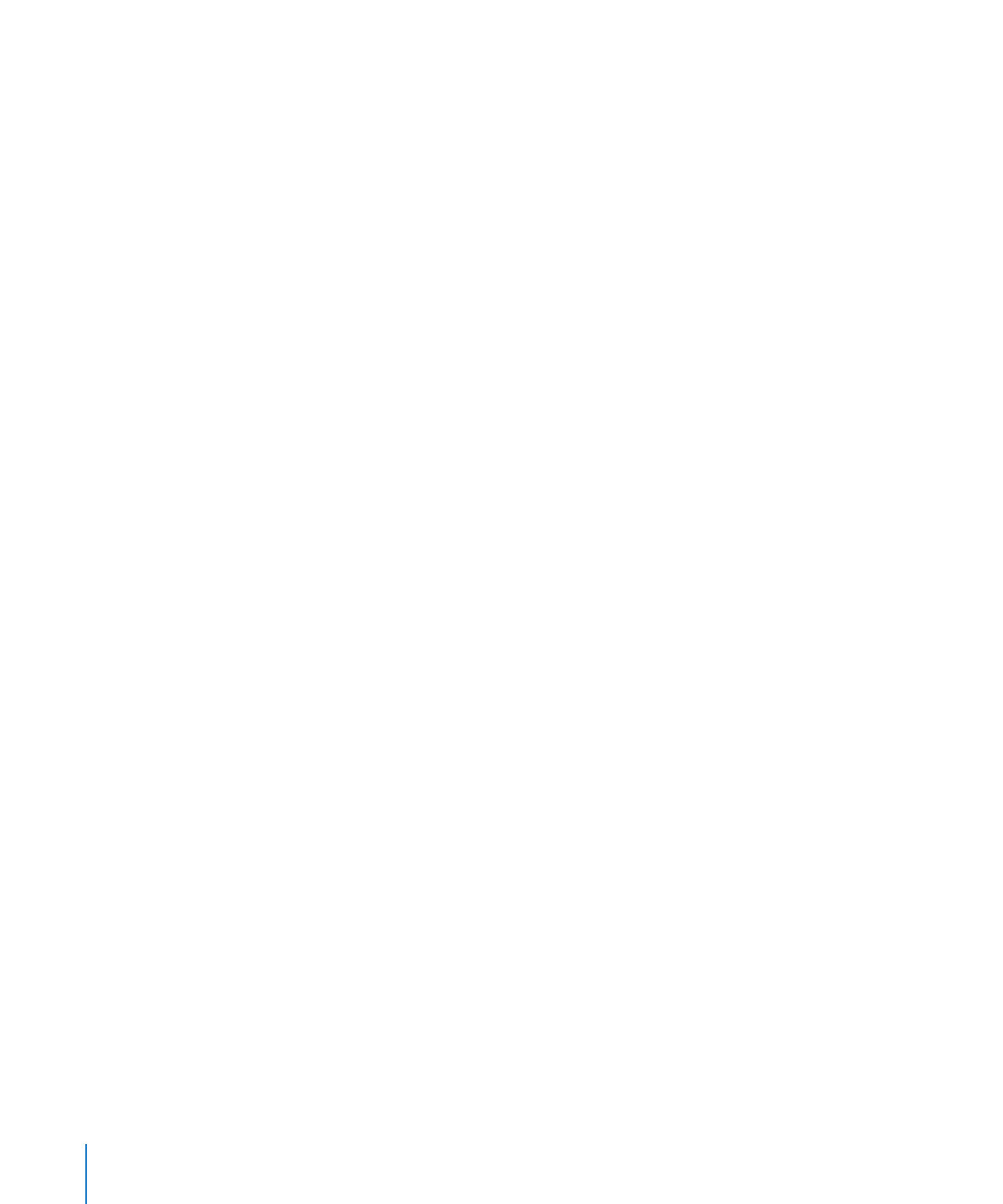
5
Перетащите метки-манипуляторы на текстовом блоке для придания ему требуемой
ширины.
6
Перетащите текстовый блок на нужное место на странице.
7
Чтобы заблокировать текстовый блок на странице так, чтобы он не переместился
случайно в процессе работы, выделите текстовый блок и выберите «Расстановка»
> «Закрепить».
Плавающий текстовый блок можно также нарисовать. Удерживая клавишу Option,
нажмите «Текстовый блок» на панели инструментов, отпустите клавишу Option
и перетаскивайте крестообразный указатель по окну документа, чтобы создать
текстовый блок требуемого размера.
Инструкции по изменению расстояния между текстом и внутренней частью текстового
блока см. в разделе «Изменение полей вокруг текста в объектах» на стр. 110.